삼성 갤럭시 중고폰, 자급제폰을 구매 후 데이터를 옮기시려는 분들을 위해 백업 방법을 정리하였습니다.
아래의 글에서 간단하게 데이터(사진, 연락처, 문자, 카카오톡 등)를 옮기는 방법을 알려드리겠습니다.
삼성에서 제공하는 프로그램인 스마트 스위치를 통해 약 10분 ~ 15분 만에 데이터를 옮길 수 있습니다.
목차
1. 삼성 갤럭시 휴대폰 데이터 옮기기 방법(PC)
PC를 이용하여 삼성 갤럭시 휴대폰 데이터 옮기기(백업)을 할 수 있습니다.
아래의 글에서 ①휴대폰 → PC, ②PC → 휴대폰 옮기는 방법 2가지를 알려드리겠습니다.
✅휴대폰 데이터 옮기기를 위해서 삼성 스마트 스위치 PC버전 및 USB 드라이버를 설치 하시기 바랍니다.
✅유의사항
데이터를 옮기기 위해서 휴대폰 기종에 맞는 A to C, A to 5핀 USB 케이블이 필요합니다.
(1) 데이터 옮기기(휴대폰 → PC)
1. 스마트스위치 프로그램을 실행시켜 PC에 휴대폰을 연결 후 백업을 선택합니다.

2. 원하는 백업 데이터 항목을 선택합니다.
전화 및 연락처, 메시지, 앱, 홈 화면, 설정, 사진 동영상 등 거의 모든 데이터를 옮길 수 있습니다.

3. 백업(데이터 옮기기)가 완료되면 전송결과를 확인 할 수 있습니다.

✅ 백업 파일 저장 위치는 아래와 같습니다.
Windows운영체제
ㆍ내 PC > 문서 > Samsung > SmartSwitch > backup 폴더
Mac OS
ㆍ/Users/(username)/Samsung/SmartSwitch 폴더
✅ 카카오톡 대화 내용 백업은 카카오톡 자체 앱에서만 가능하며 아래의 복원방법을 확인하세요.
(2) 데이터 옮기기(PC → 휴대폰)
이번에는 PC에 저장된 데이터를 휴대폰에 옮기는 방법을 알려드리겠습니다.
1. 스마트 스위치를 실행하여 PC에 휴대폰 연결 후 복원을 선택하시기 바랍니다.
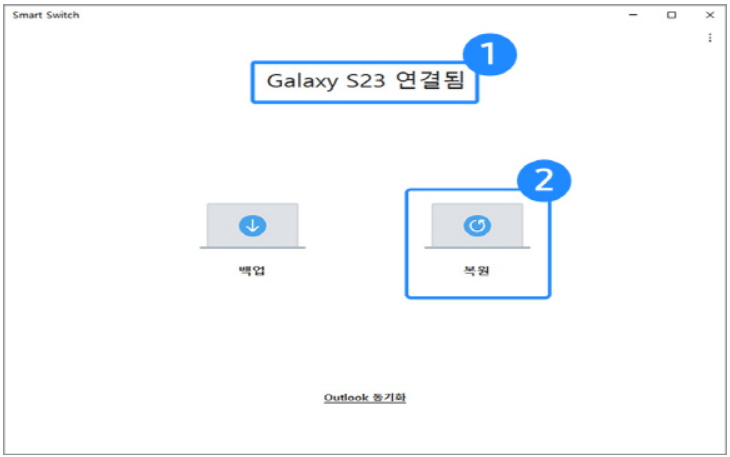
2. 복원 항목을 선택하고 복원 버튼을 클릭하시기 바랍니다.

※ 특정 파일만 복원 하시려면 직접 선택한 파일로 복원 - 파일 찾기 -파일선택 후 복원을 클릭하시기 바랍니다.

2. 삼성 갤럭시 휴대폰 데이터 옮기기 방법(모바일 앱)
스마트 스위치 모바일 앱을 통해서 간단하게 데이터를 옮길 수 있습니다.
스마트 스위치를 통해서 갤럭시, 타사 안드로이드, 아이폰, 아이패드 등 제품과 연결 가능합니다.
✅휴대폰 데이터 옮기기를 위해서 삼성 스마트 스위치 앱을 설치 하시기 바랍니다.
이전 갤럭시 휴대폰에서 새 갤럭시 휴대폰으로 데이토 옮기는 방법은 아래와 같습니다.
1. 새로운 휴대폰에서 스마트 스위치 앱 실행하시고 데이터 받기를 선택하세요.

2. 이전 사용 기기(갤럭시, 아이폰, 윈도우)를 선택 후 연결하기 창에서 무선연결을 선택하세요.

3. 연결 가능한 디바이스 찾기 및 이전 휴대폰과 연결하기가 진행됩니다.
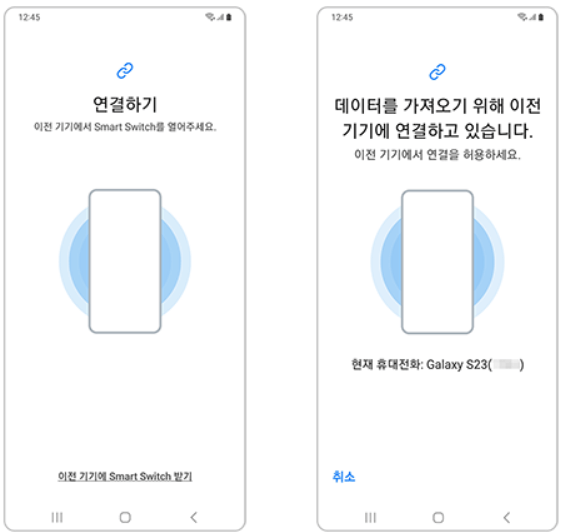
4. 이전 휴대폰에서 연결 "허용" 버튼을 클릭 후 가져올 데이터를 선택하고 전송하기를 선택하세요.

5. 데이터 옮기기가 진행되며 전송결과를 확인할 수 있습니다.

와이파이를 사용하기 어려운 상태면 케이블을 이용하여 데이터를 옮길 수 도 있습니다.
✅아이폰 데이터를 갤릭시 폰으로 옮기는 방법은 아래에서 확인하세요.
3. 함께 읽어보면 좋은 글
도미노 피자 1+1, 50% 할인, 방문포장 할인 총 정리
피자를 좋아하시는 분들을 위해서 도미노피자 할인혜택(1+1, 50% 할인, 방문포장)에 대해 정리하였습니다. 할인혜택이 많으니 본인에게 적용되는 할인을 꼭 받으시기 바랍니다. 목차 1. 도미노피
zeroonerich.com
OTT 할인카드 베스트5 최대 50% 할인받기
넷플릭스, 유튜브 프리미엄 등 OTT의 가격이 천정부지로 치솟고있습니다. 하지만 우리의 삶에서 없어서는 안되는 부분이 되어버린 OTT를 정가 그대로 내고 보면 손해인데요, 그래서 오늘은 ott를
zeroonerich.com
파상풍 초기증상 주사 가격 저렴한 병원 찾는 방법 총 정리
파상풍은 파상풍균에 의해 감염되는 질환입니다. 파상풍 균 감염 후 신경 독소가 발생되는데 이로 인해 근육에 경련성 마비 증상이 나타납니다. 이를 예방하기 위해서 파상풍 주사를 접종하셔
zeroonerich.com

'생활정보' 카테고리의 다른 글
| 2024 연말정산 환급금 조회 방법, 지급일 총정리 (0) | 2024.01.15 |
|---|---|
| 연명치료 거부 신청방법, 신청기관 절차 총정리 (0) | 2024.01.08 |
| OTT 할인카드 베스트5 최대 50% 할인받기 (0) | 2023.12.10 |
| 스케치업 무료 버전 다운로드 방법 및 웹 버전 사용법 총 정리 (0) | 2023.12.10 |
| 다이소 VT 리들샷(100, 300) 재고 확인 방법 및 품번 총 정리 (0) | 2023.12.05 |









댓글